Android
[안드로이드/Fragment] Fragment Animation
gangmini
2023. 4. 22. 23:26
반응형
Fragment Animation
- 전환 애니메이션, 프래그먼트가 다른 프래그먼트로 바뀔때 완전 딱! 바뀌는게 아니라 애니메이션 설정이 가능
- 미리 정의 되어 있는 것 + 커스텀 사용 가능
- 애니메이션 설정은 프래그먼트 교체 전에 해야 함 *커스텀 애니메이션의 경우 교체 후 설정하면 적용 X
[MainActivity.kt]
override fun onCreate(savedInstanceState: Bundle?) {
super.onCreate(savedInstanceState)
binding = ActivityMainBinding.inflate(layoutInflater) // 뷰바인딩 객체
val view = binding.root //뷰바인딩을 통해 레이아웃과 뷰가 결합 -> .root 를 통해 View 객체만를 뽑아내는(?)
setContentView(view)
setFragment("first")
}[FirsrtFragment.kt]
class Firstfragment : Fragment() {
private lateinit var first_frag_binding : FragmentFirstBinding
override fun onCreateView(
inflater: LayoutInflater,
container: ViewGroup?,
savedInstanceState: Bundle?
): View? {
first_frag_binding = FragmentFirstBinding.inflate(layoutInflater) // 뷰바인딩 객체
val view = first_frag_binding.root
first_frag_binding.firstButton1.setOnClickListener {
val mainActivity = activity as MainActivity
mainActivity.setFragment("second")
}
return view
}
}[SecondFragment.kt]
class SecondFragment : Fragment() {
private lateinit var second_frag_binding : FragmentSecondBinding
override fun onCreateView(
inflater: LayoutInflater,
container: ViewGroup?,
savedInstanceState: Bundle?
): View? {
second_frag_binding = FragmentSecondBinding.inflate(layoutInflater)
val view = second_frag_binding.root
return view
}
}
기본 애니메이션
- setTransition : 새로운 Fragment로 교체할 때 설정, 돌아올때도 애니메이션 나타남
- TRANSIT_FRAGMENT_FADE / TRANSIT_FRAGMENT_OPEN / TRANSIT_FRAGMENT_CLOSE 3가지를 제공하며 안드로이드 버전에 따라 모두 같은 애니메이션으로 나타날 수도 있음
fun setFragment(name : String) {
val tran = supportFragmentManager.beginTransaction()
// 분기 (유지보수에 용이)
when (name) {
"first" -> {
tran.replace(R.id.container1, firstFragment)
}
"second" -> {
// 새롭게 나타날 때 적용해주면 돌아올때도 같이 적용됨
// 기본
tran.setTransition(FragmentTransaction.TRANSIT_FRAGMENT_CLOSE) // OPEN은 액티비티 전환시 애니메이션
tran.replace(R.id.container1, secondFragment)
tran.addToBackStack(null) // 결과 보고, 뒤로가기 누르면 다시 입력할 수 있는 프래그먼트로
}
}
tran.commit()
커스텀 애니메이션
- 개바라자가 XMl 파일을 통해 애니메이션을 커스텀
- 총 4가지의 애니메이션을 정의 -> 나타나는 프래그먼트 / 사라지는 프래그먼트 / 이전 프래그먼트로 돌아올때 나타나는 / 이전 프래그먼트로 돌아올때 사라지는 애니메이션
fun setFragment(name : String) {
val tran = supportFragmentManager.beginTransaction()
// 분기 (유지보수에 용이)
when (name) {
"first" -> {
tran.replace(R.id.container1, firstFragment)
}
"second" -> {
// 새롭게 나타날 때 적용해주면 돌아올때도 같이 적용됨
/* 커스텀 */
//페이드
//tran.setCustomAnimations(R.anim.fade_xml1, R.anim.fade_xml2, R.anim.fade_xml1, R.anim.fade_xml2) // second 나타날때, first 사라질때, first 나타날때, second 사라질때
//슬라이드 애니메이션
tran.setCustomAnimations(R.anim.slide_xml1,R.anim.slide_xml2,R.anim.slide_xml3,R.anim.slide_xml4)
tran.replace(R.id.container1, secondFragment)
tran.addToBackStack(null) // 결과 보고, 뒤로가기 누르면 다시 입력할 수 있는 프래그먼트로
}
}
tran.commit()
}[slide_xml1.xml]
<?xml version="1.0" encoding="utf-8"?>
<set xmlns:android="http://schemas.android.com/apk/res/android">
<objectAnimator
android:propertyName = "x"
android:valueType = "floatType"
android:valueFrom = "-1280"
android:valueTo = "0"
android:duration = "500"/>
</set>
<!-- 왼쪽 바깥 아이가 오른쪽 안으로 들어오고, 원래 아이는 오른쪽으로 빠짐 -->[slide_xml2.xml]
<?xml version="1.0" encoding="utf-8"?>
<set xmlns:android="http://schemas.android.com/apk/res/android">
<objectAnimator
android:propertyName = "x"
android:valueType = "floatType"
android:valueFrom = "0"
android:valueTo = "1280"
android:duration = "500"/>
</set>
<!-- 왼쪽 바깥 아이가 오른쪽 안으로 들어오고, 원래 아이는 오른쪽으로 빠짐 -->[slide_xml3.xml]
<?xml version="1.0" encoding="utf-8"?>
<set xmlns:android="http://schemas.android.com/apk/res/android">
<objectAnimator
android:propertyName = "x"
android:valueType = "floatType"
android:valueFrom = "1280"
android:valueTo = "0"
android:duration = "500"/>
</set>
<!-- 오른쪽 바깥 아이가 왼쪾 안으로 들어오고, 원래 아이는 왼쪾으로 빠짐 -->[slide_xml4.xml]
<?xml version="1.0" encoding="utf-8"?>
<set xmlns:android="http://schemas.android.com/apk/res/android">
<objectAnimator
android:propertyName = "x"
android:valueType = "floatType"
android:valueFrom = "0"
android:valueTo = "-1280"
android:duration = "500"/>
</set>
<!-- 오른쪽 바깥 아이가 왼쪾 안으로 들어오고, 원래 아이는 왼쪾으로 빠짐 -->[fade_xml1.xml]
<?xml version="1.0" encoding="utf-8"?>
<set xmlns:android="http://schemas.android.com/apk/res/android">
<objectAnimator
android:propertyName = "alpha"
android:valueType = "floatType"
android:valueFrom = "0"
android:valueTo = "1"
android:duration = "500"/>
</set>
<!-- 나타나는 -->[fade_xml2.xml]
<?xml version="1.0" encoding="utf-8"?>
<set xmlns:android="http://schemas.android.com/apk/res/android">
<objectAnimator
android:propertyName = "alpha"
android:valueType = "floatType"
android:valueFrom = "1"
android:valueTo = "0"
android:duration = "500"/>
</set>
<!-- 사라지는 -->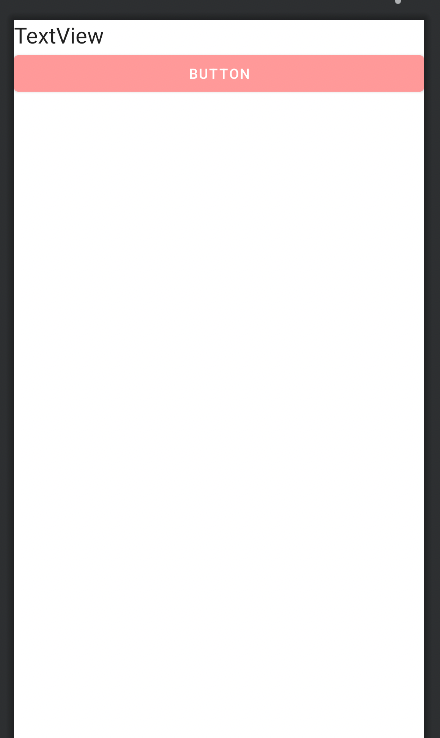
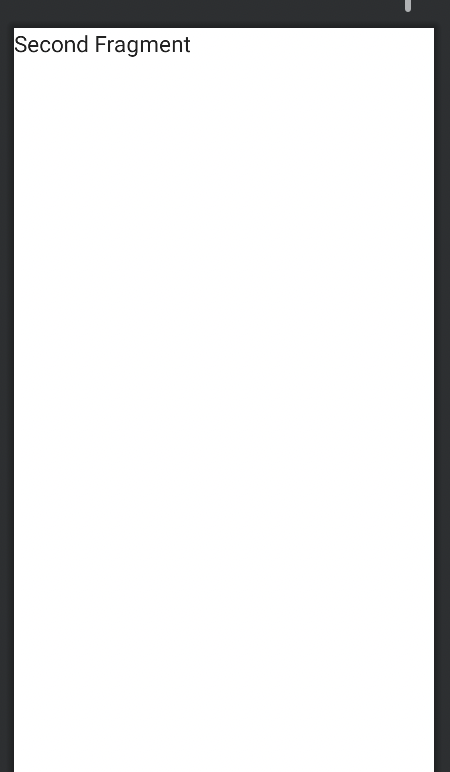
반응형